Snelstartgids Project Hours
Welkom bij de snelstartgids van Project Hours.
Met deze gids helpen we je snel en eenvoudig op weg met de basisinrichting van Project Hours, zodat je direct kunt beginnen met het registreren van uren en het ervaren van de voordelen van ons gebruiksvriendelijke systeem. We hebben deze gids speciaal voor nieuwe beheerders samengesteld om je in een paar simpele stappen op weg te helpen.
Project Hours biedt nog veel meer functies dan we hierin behandelen. Kijk hiervoor in de kennisbank van Project Hours met artikelen over alle functies. Mocht je ergens niet uitkomen of meer willen weten over de uitgebreide mogelijkheden, neem dan gerust contact op met ons supportteam via support@projecthours.net.
Laten we aan de slag gaan en ontdekken hoe makkelijk urenregistratie kan zijn met Project Hours!
Basisinrichting
Inloggen
Log in bij Project Hours via https://projecthours.nl.
Projecten en activiteiten aanmaken
Begin met het aanmaken van je projecten en activiteiten. Hiermee leg je de basis voor een overzichtelijke urenregistratie en kun je de gewerkte uren eenvoudig toewijzen en bijhouden.
1) Ga naar het menu-item ‘Administratie’ -> ‘Projecten en activiteiten’.
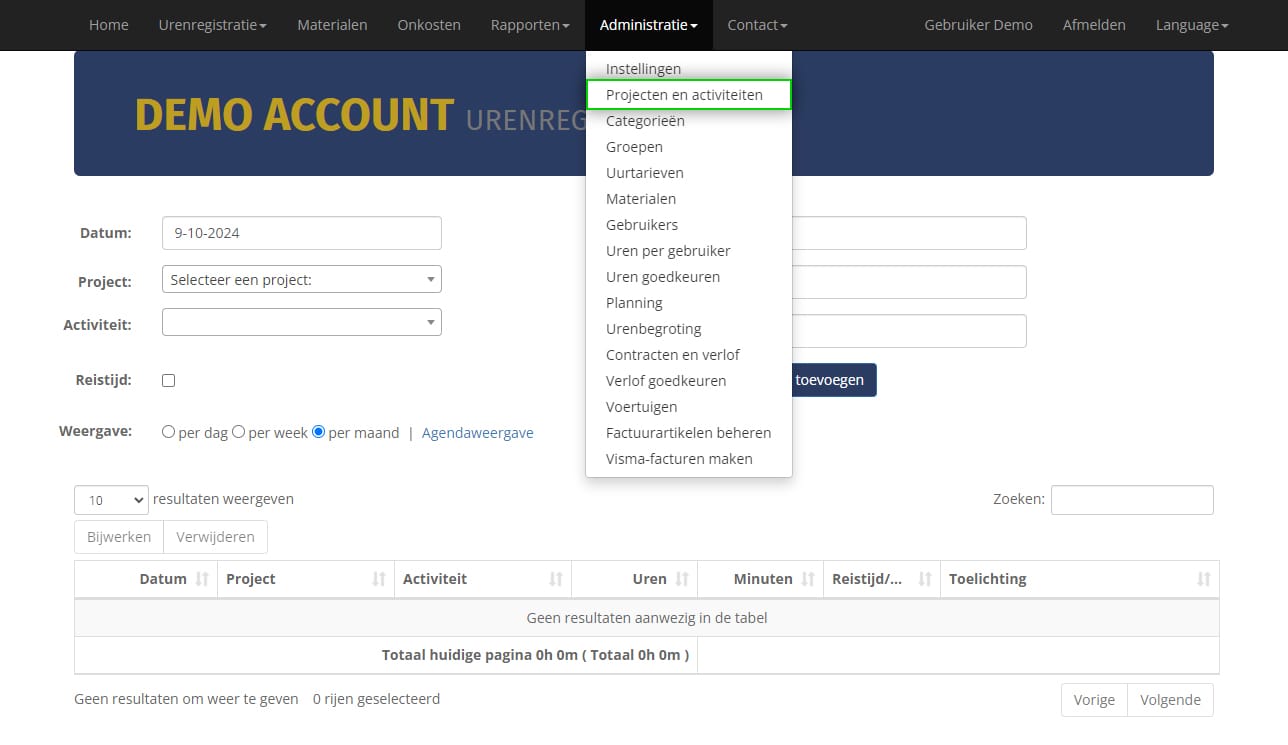
2) Project toevoegen:
Klik op ‘Toevoegen’ om een nieuw project toe te voegen.
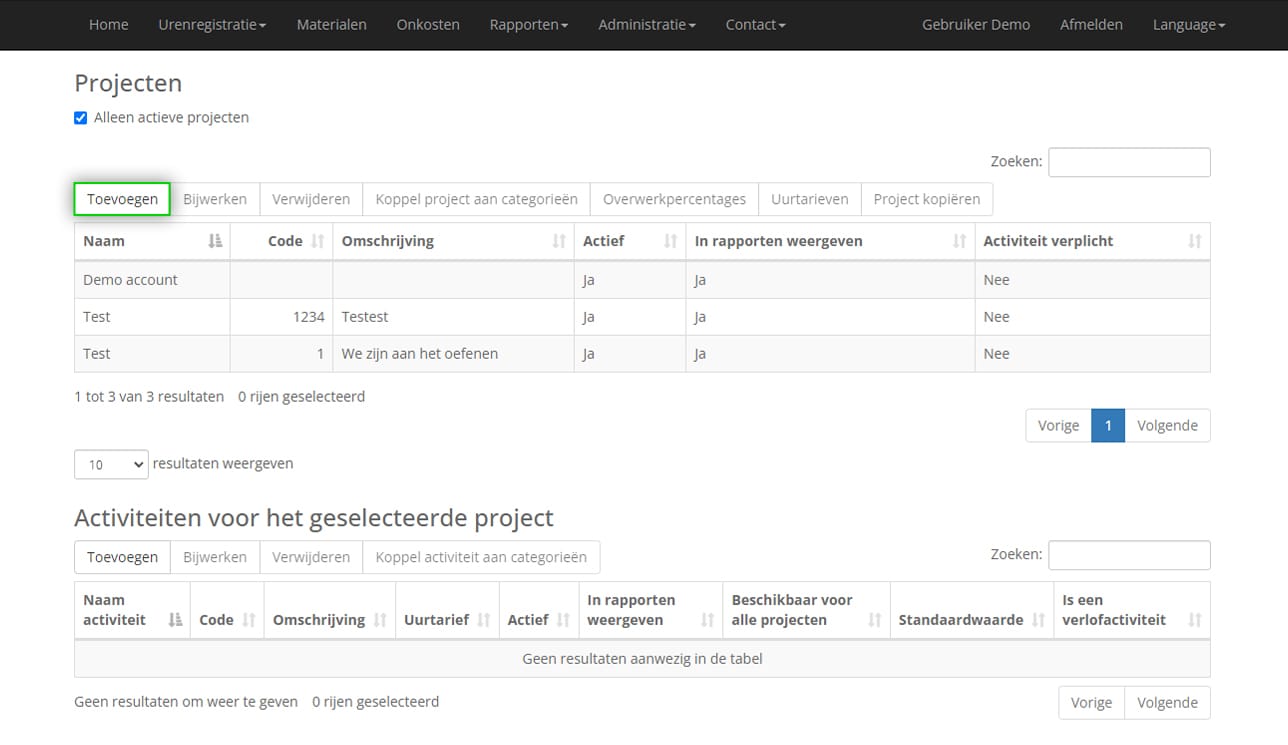
Geef het project een naam, en vul eventueel een code en omschrijving in.

Klik op ‘Toevoegen’. Het project verschijnt nu in de lijst.
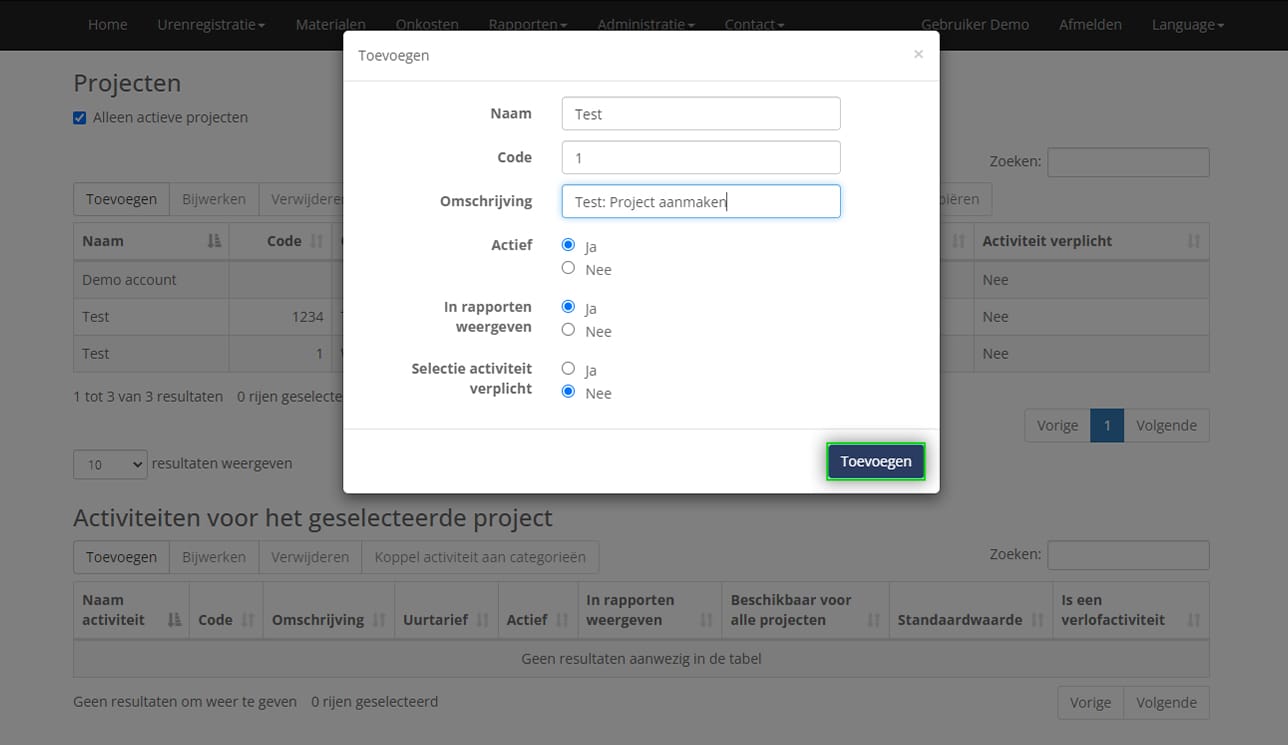
3) Activiteiten toevoegen
Selecteer het project in de lijst waarvoor je een activiteit wilt toevoegen.
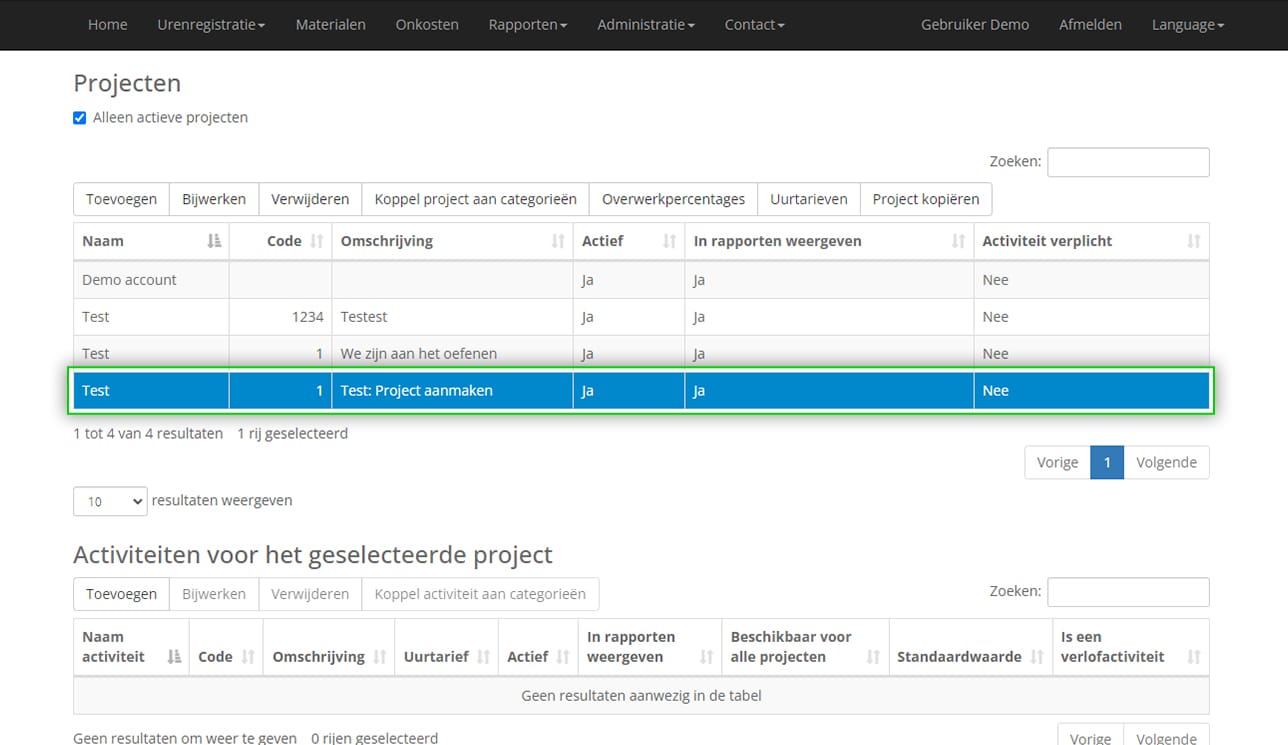
Klik in het onderdeel daaronder (‘Activiteiten voor het geselecteerde project’) op ‘Toevoegen’ om een nieuwe activiteit toe te voegen.
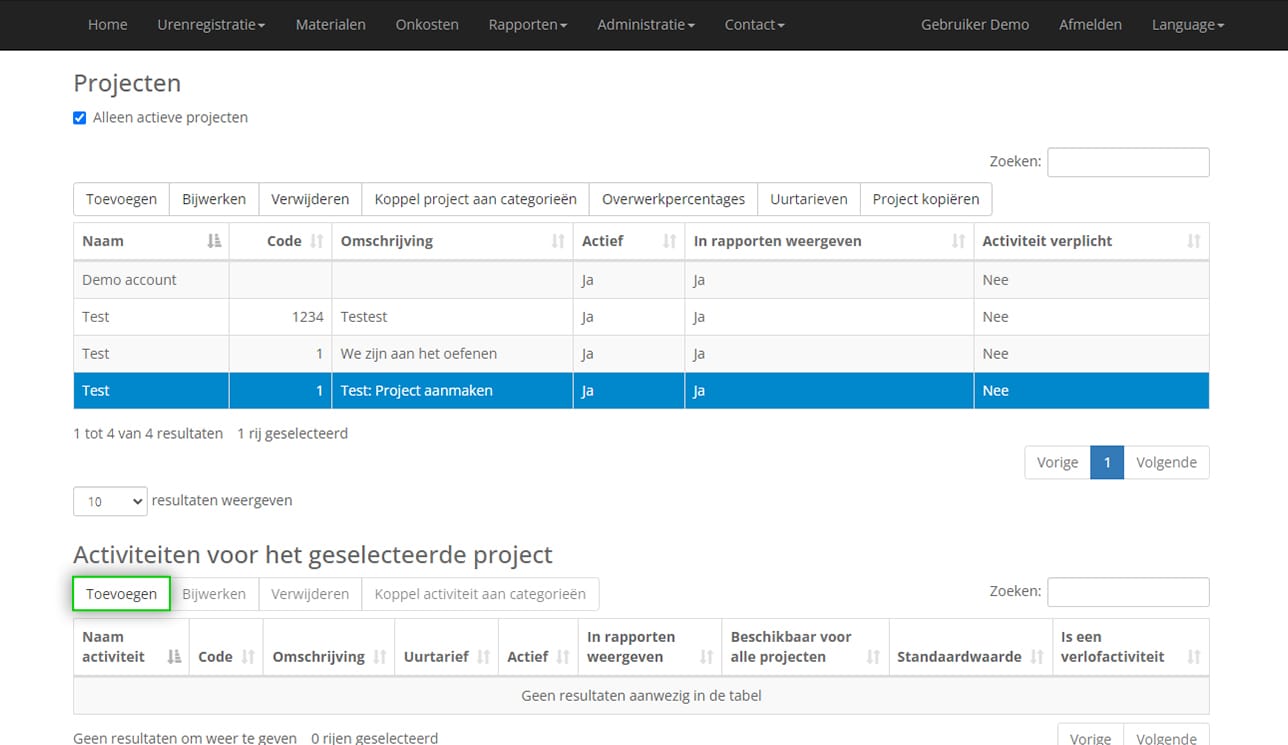
Geef de activiteit een naam, en vul eventueel een code, omschrijving en uurtarief in.
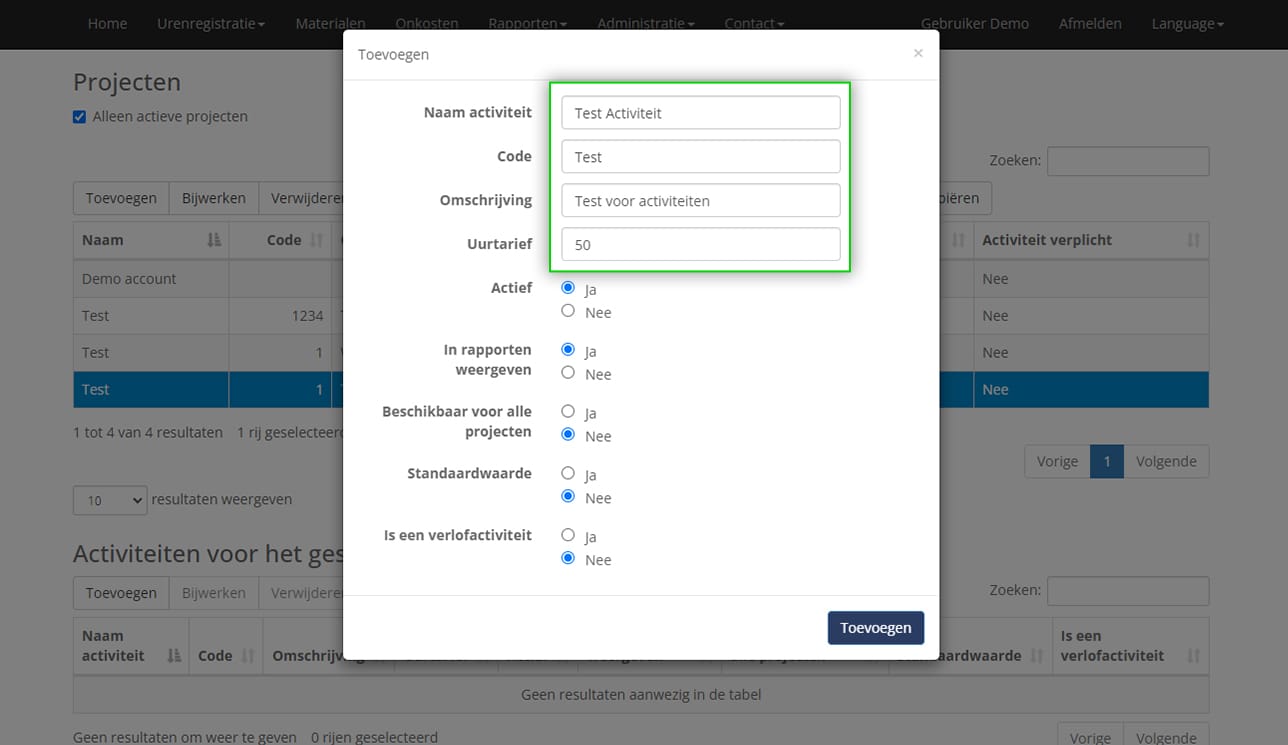
Klik op ‘Toevoegen’. De activiteit is nu zichtbaar in de lijst wanneer het bijbehorende project is geselecteerd.
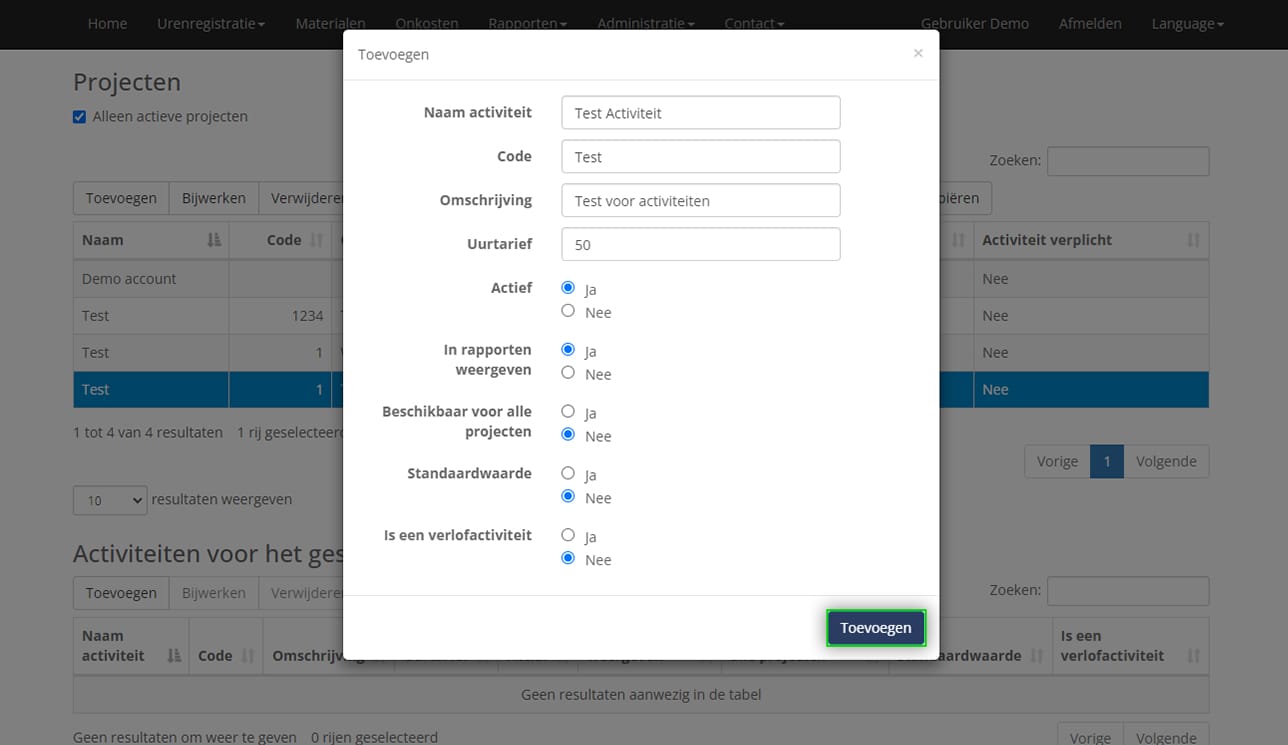
Gebruikers toevoegen (optioneel)
Je kunt direct beginnen met het registreren van uren met je eigen account, maar als je wilt dat meerdere teamleden uren kunnen registreren, kun je extra gebruikers toevoegen.
1) Ga naar het menu-item ‘Administratie’ -> ‘Gebruikers’.
Je komt nu direct op het scherm om een nieuwe gebruiker aan te maken.
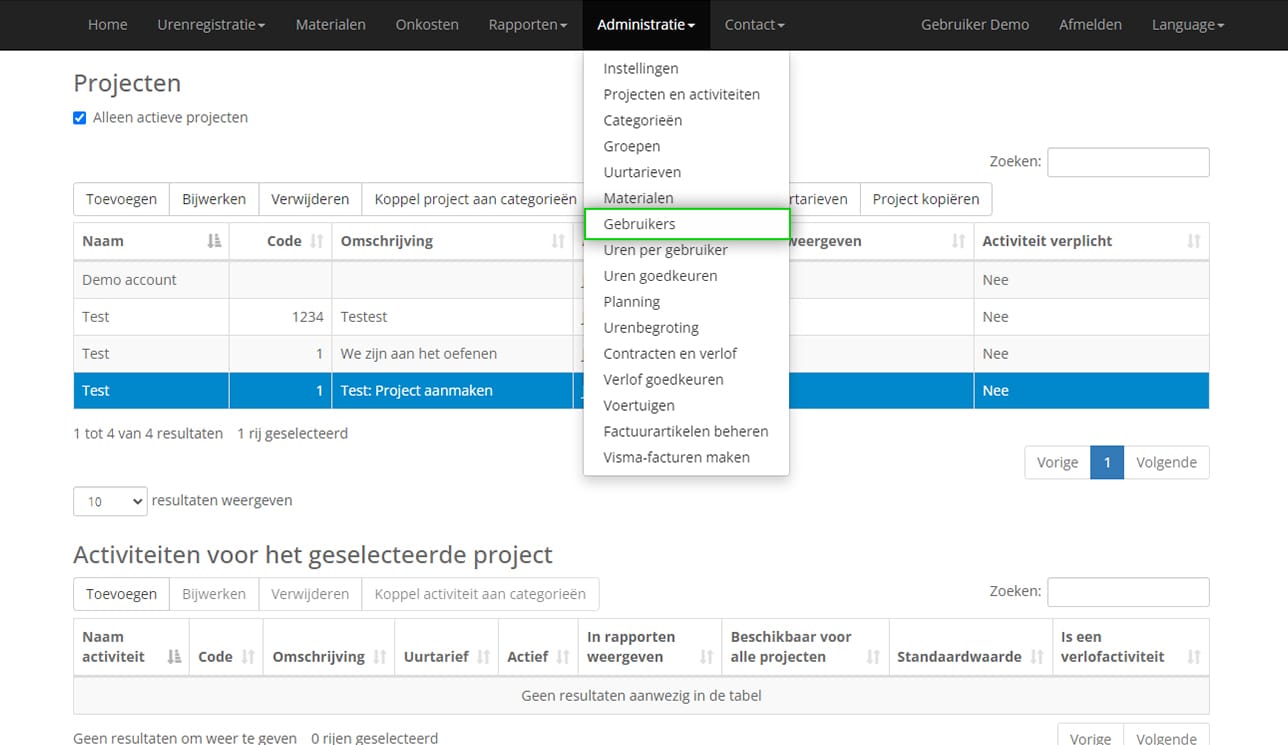
2) Nieuwe gebruiker aanmaken:
- Vul de benodigde gegevens in:
- Gebruikersnaam
- E-mailadres
- Wachtwoord (dit wordt door jou ingesteld voor de nieuwe gebruiker)
- Kies een rol voor de gebruiker. De meest voorkomende rollen zijn:
- Beheerder: heeft toegang tot alle functies
- Gebruiker: kan alleen uren invoeren en eigen gegevens bekijken
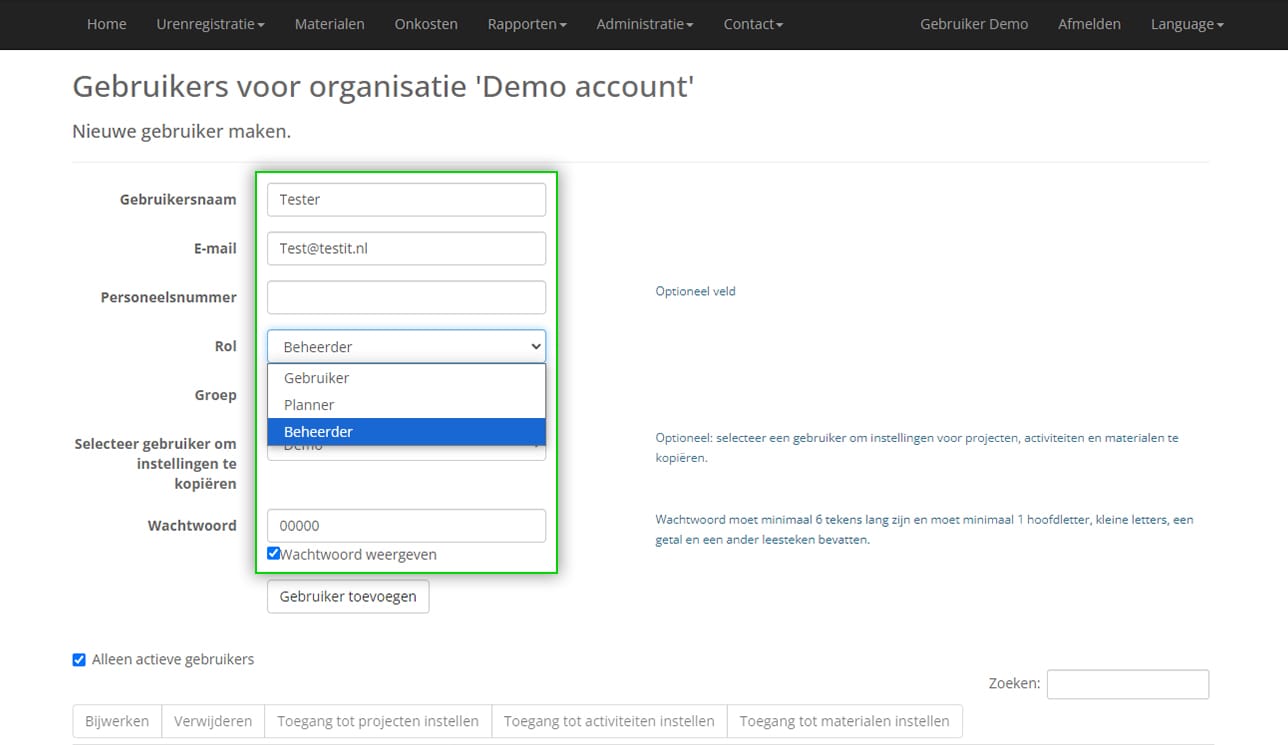
- Optioneel: Als je instellingen van een bestaande gebruiker wilt kopiëren, gebruik dan het keuzeveld ‘Selecteer gebruiker om instellingen te kopiëren’ en kies de gebruiker van wie je wilt kopiëren.
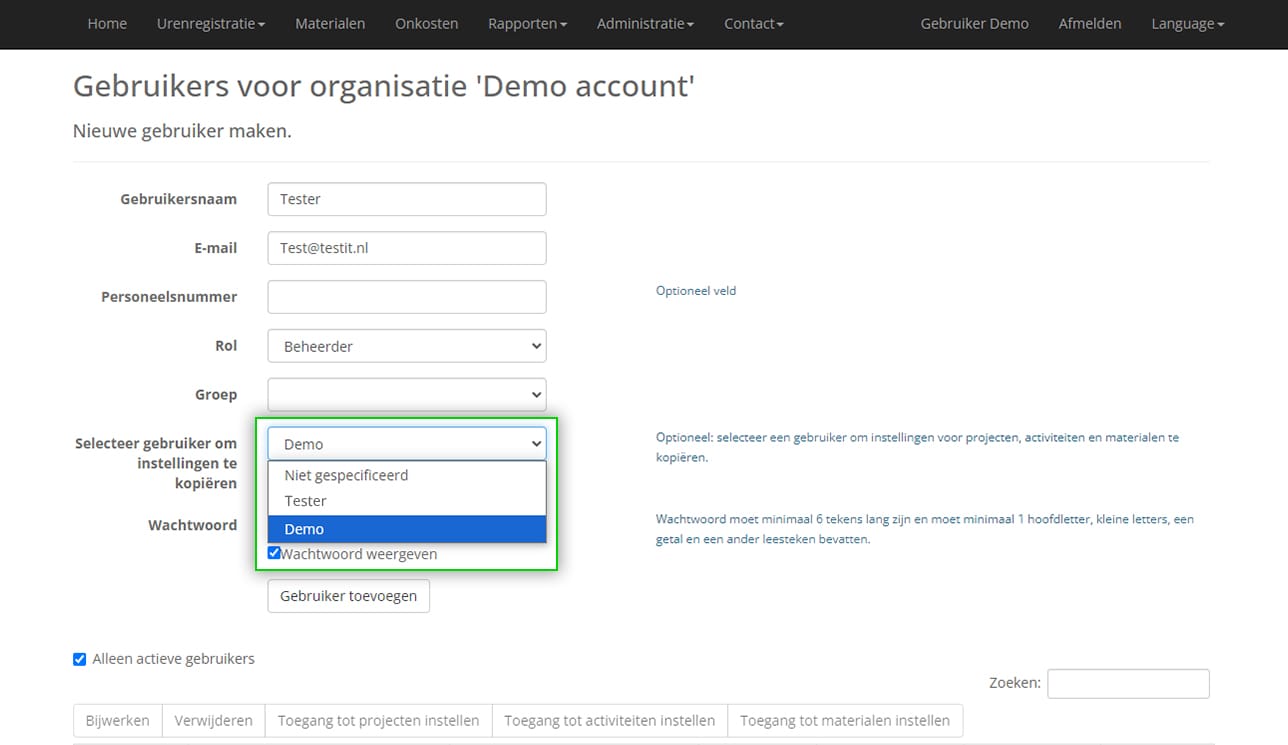
- Klik op ‘Gebruiker toevoegen’ om de nieuwe gebruiker aan te maken.

3) Gebruiker actief/inactief:
Standaard wordt een nieuwe gebruiker als ‘actief’ aangemaakt. Om een gebruiker inactief te maken, selecteer de gebruiker in de lijst, klik op ‘Bijwerken’, kies bij ‘Actief’ voor ‘Inactief’ en klik op de knop ‘Bijwerken’. Inactieve gebruikers kunnen niet inloggen.
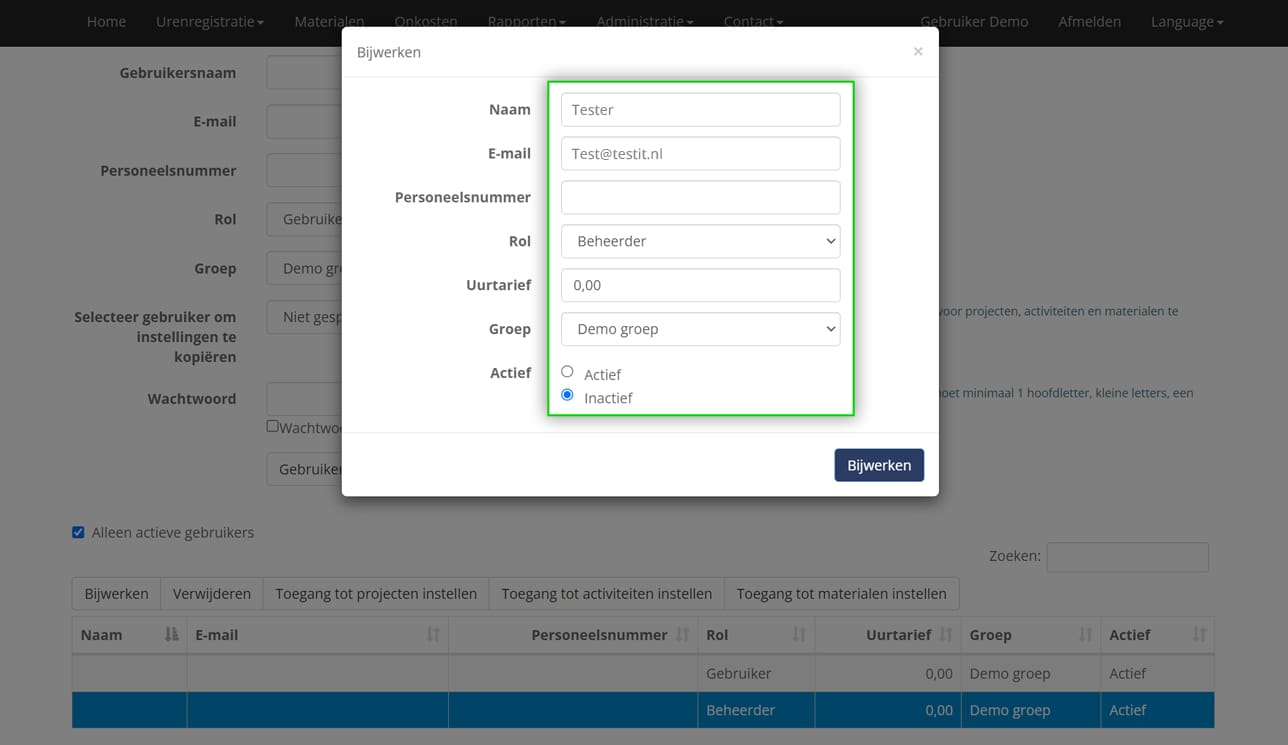
Urenregistratie
Nu je projecten en activiteiten hebt aangemaakt, kun je beginnen met het registreren van uren. Er zijn verschillende manieren om je uren in te voeren in Project Hours.
1) Uren invoeren via de homepagina (meest gebruikte methode):
- Op de homepagina vind je een formulier voor het invoeren van uren
- Vul de volgende gegevens in:
- Datum (standaard is dit de huidige datum)
- Project
- Activiteit
- Uren
- Minuten
- Eventuele toelichting
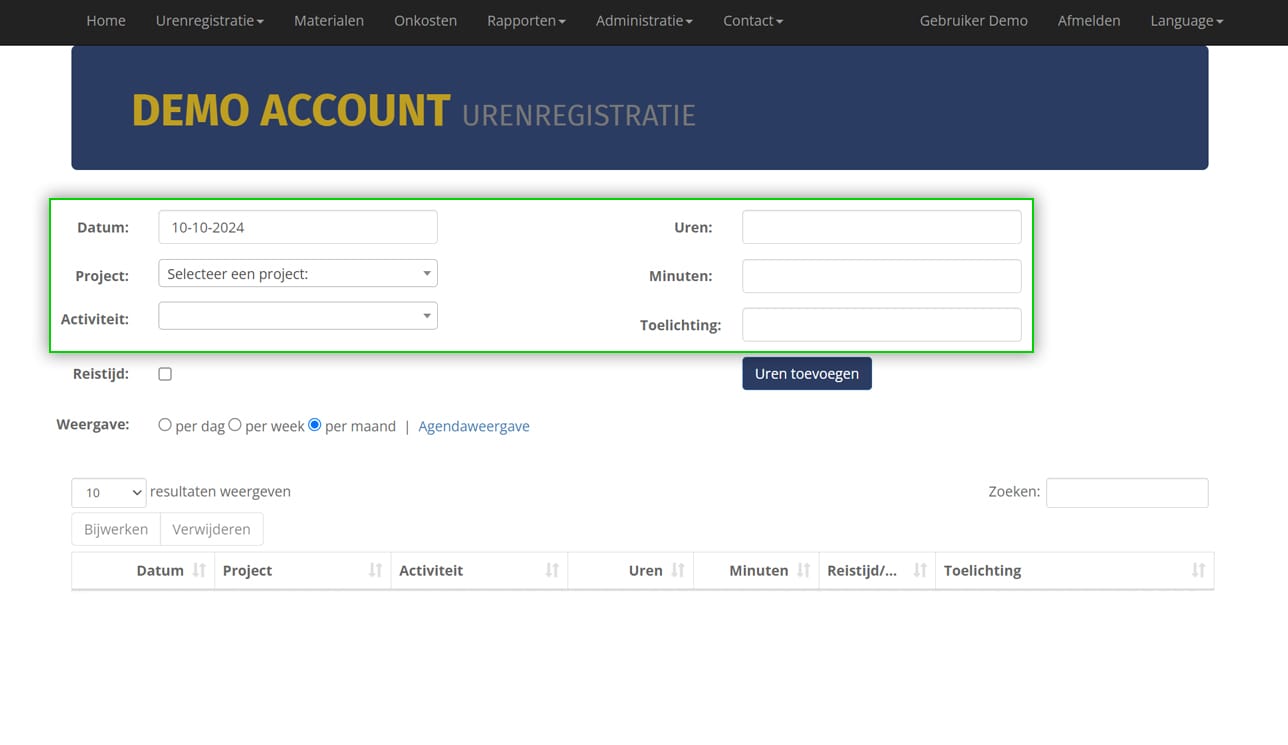
- Optioneel: vink ‘Reistijd’ aan als de gemaakte uren reistijd zijn
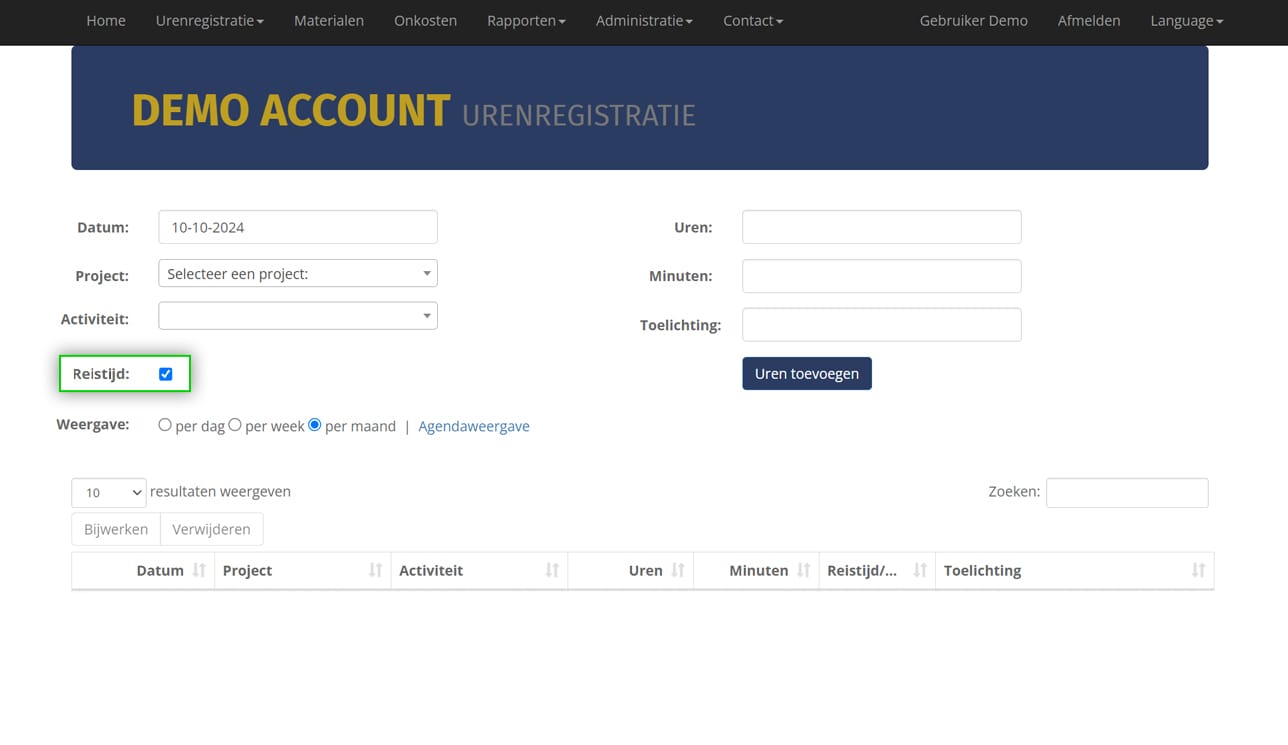
- Klik op ‘Toevoegen’ om de uren op te slaan

- Ingevoerde uren verschijnen in de lijst eronder, die je kunt weergeven per dag, week of maand
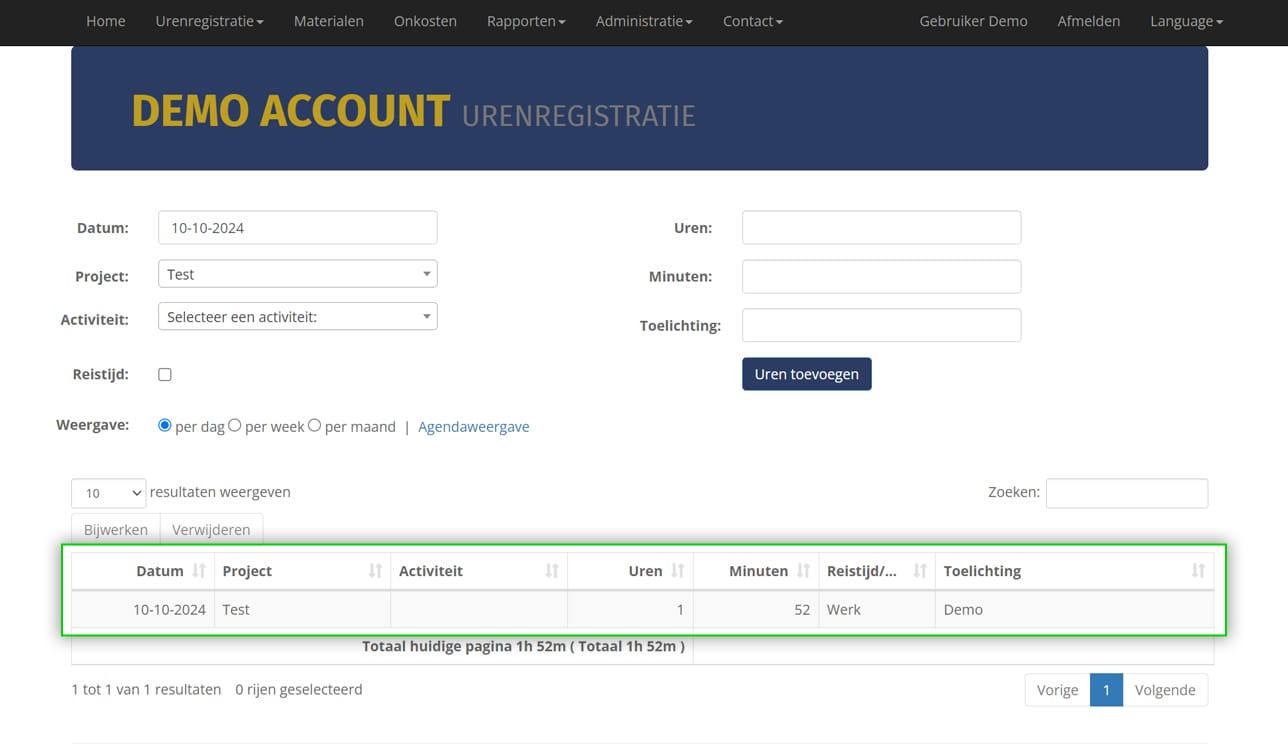
- Om ingevoerde uren te beheren, selecteer de betreffende uren in de lijst en klik op ‘Bijwerken’ of ‘Verwijderen’.
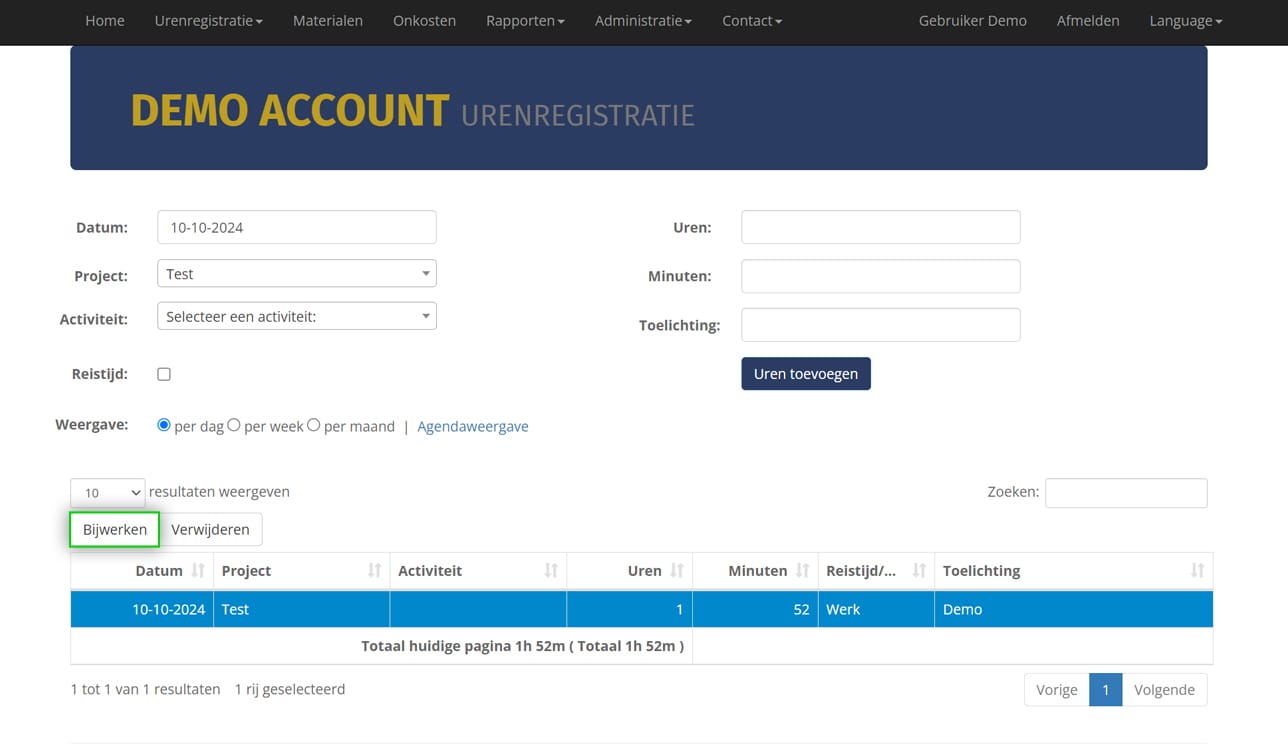
2) Timer gebruiken:
De timer is handig als je direct wilt bijhouden hoeveel tijd je aan een taak besteedt.
- Ga naar het menu-item ‘Urenregistratie’ -> ‘Timer’

- Kies een project en dan een activiteit
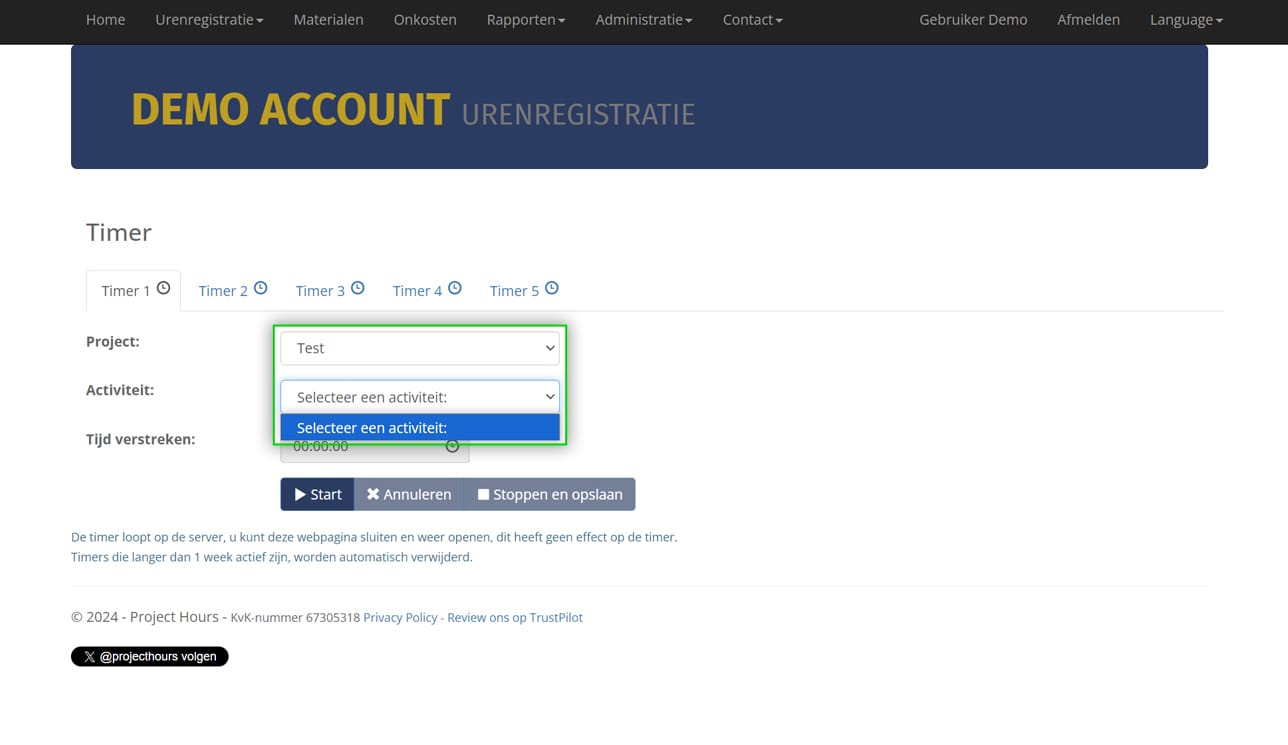
- Klik op ‘Start’ om de timer te beginnen
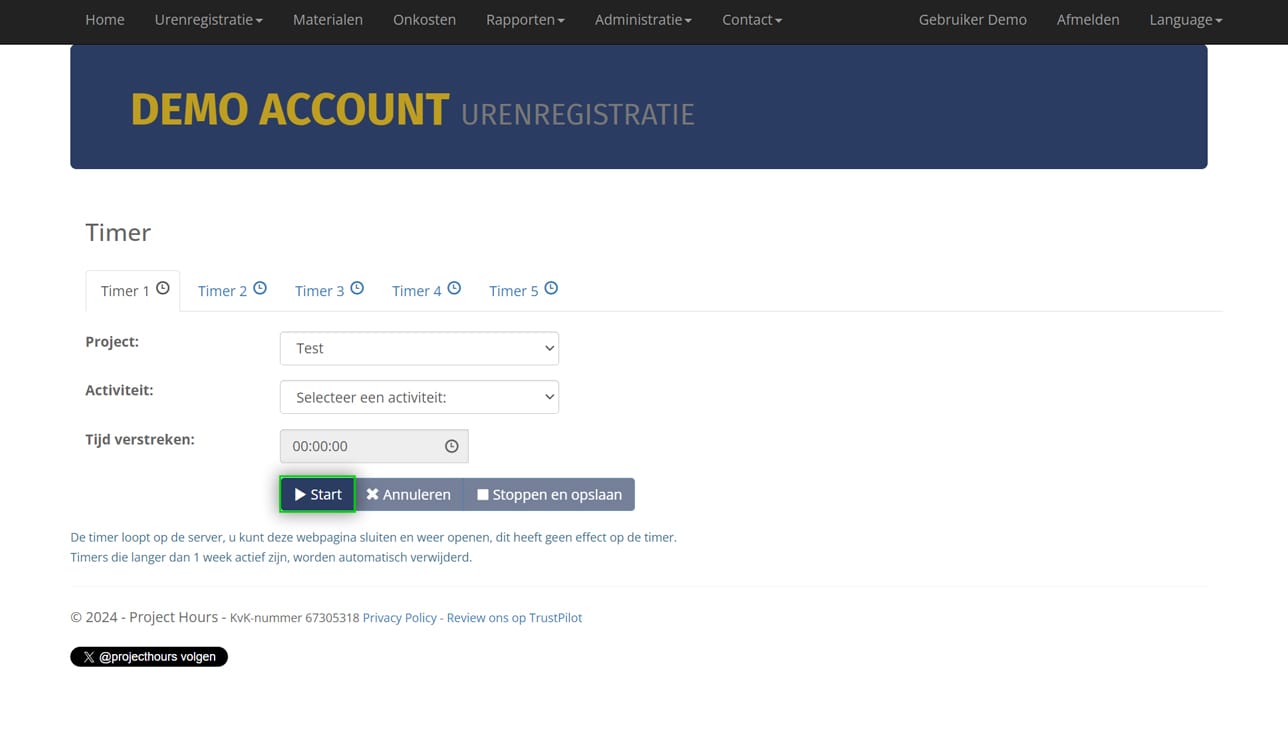
2) Timer gebruiken:
De timer is handig als je direct wilt bijhouden hoeveel tijd je aan een taak besteedt.
- Ga naar het menu-item ‘Urenregistratie’ -> ‘Timer’
- Kies een project en dan een activiteit
- Klik op ‘Start’ om de timer te beginnen
- Klik op ‘Stoppen en opslaan’ om de geregistreerde tijd toe te voegen aan je urenregistratie
- Of klik op ‘Annuleren’ als je de geregistreerde tijd niet wilt bewaren
De timer blijft lopen op de server, zelfs als je de pagina afsluit of uitlogt.
3) Invoer per maand:
Naast de bovengenoemde methoden biedt Project Hours ook de mogelijkheid om uren in te voeren via een maandoverzicht. Deze functie, te vinden onder ‘Urenregistratie’ -> ‘Invoer per maand’, kan handig zijn voor het efficiënt invoeren van uren over een langere periode, vooral bij het achteraf registreren of bij regelmatige werkpatronen.
Ga je naar een nieuwe maand, dan worden aangemaakte projecten automatisch gekopieerd en meegenomen, tenzij uitgeschakeld in de instellingen.
Aan de slag!
Je bent nu klaar om Project Hours te gaan gebruiken voor je dagelijkse urenregistratie. Naarmate je meer vertrouwd raakt met het systeem, kun je de aanvullende functies verkennen die we hieronder beschrijven. Deze extra functionaliteiten helpen je om nog meer uit Project Hours te halen, maar zijn niet noodzakelijk om te beginnen.
Als je vragen hebt tijdens het gebruik, aarzel dan niet om contact op te nemen met onze support via support@projecthours.net.
Veel succes met het gebruik van Project Hours!
Aanvullende functies
Naast de basisfuncties biedt Project Hours extra mogelijkheden om je urenregistratie en projectbeheer te optimaliseren. Hieronder vind je enkele aanvullende functies die je kunt verkennen wanneer je eraan toe bent.
Uren per gebruiker
Als beheerder kun je de uren van alle gebruikers beheren.
Ga naar ‘Administratie’ -> ‘Uren per gebruiker’
Hier kun je uren toevoegen, bewerken of verwijderen voor elke gebruiker in de organisatie.
- Selecteer de gewenste gebruiker en de relevante periode
- Maak de nodige aanpassingen in de urenregistratie
Administratie-instellingen verkennen
In het menu-item ‘Administratie’ -> ‘Instellingen’ vind je een overzicht van verschillende features die je kunt in- of uitschakelen voor je organisatie.
1) Ga naar ‘Administratie’ -> ‘Instellingen’
2) Je ziet een lijst met verschillende features die je kunt tonen of verbergen, en activeren of deactiveren door de betreffende vinkjes aan of uit te zetten.
3) Enkele voorbeelden van features die je kunt beheren zijn:
- Materialeninvoer
- Verlofoverzicht
- Onkosten en kilometerregistratie
- Vakantiekalender
- Integratie met Visma
- En meer…
Let op: het wijzigen van sommige instellingen kan grote gevolgen hebben voor de werking van Project Hours. Als je twijfelt over een instelling, neem dan contact op met de support.
Rapportages en exports
Project Hours biedt verschillende opties om je urenregistratie en projectgegevens te exporteren en analyseren.
1) Genereer een PDF-rapport (bijvoorbeeld van een overzicht van totalen en kosten):
- Ga naar het menu-item ‘Rapporteren’ -> ‘Overzicht van totalen en kosten’
- Kies de gewenste parameters
- Vink aan ‘Als PDF-bestand’
- Klik op ‘Export downloaden’
2) Genereer een excel rapport (bijvoorbeeld voor een gedetailleerde urenregistratie):
- Ga naar ‘Rapporteren’ -> ‘Excel rapport downloaden’
- Vul de gewenste periode en parameters in
- Klik op ‘Excel rapport downloaden’
Tot slot
Je hebt nu een overzicht van de basis- en enkele aanvullende functies van Project Hours. Begin met de essentiële features en verken geleidelijk meer mogelijkheden naar behoefte. Heb je vragen of wil je meer weten? Ons supportteam staat voor je klaar via support@projecthours.net.
We wensen je veel succes met het gebruik van Project Hours voor je urenregistratie en projectbeheer!
